تاہم، کچھ صارفین ہمیشہ تبدیلیاں کرنے کے لیے چھپی ہوئی فائلوں کو چیک کرنے کے طریقے تلاش کرتے ہیں۔ اگرچہ ہم کسی بھی لینکس کے صارفین کو پوشیدہ فائلوں کو تبدیل کرنے کی سفارش نہیں کرتے ہیں، اگر آپ چھپی ہوئی فائلوں کو تلاش کرنا چاہتے ہیں، تو یہ گائیڈ آپ کے لیے ہے۔ یہاں، ہم وضاحت کریں گے کہ لینکس کمانڈ لائن سے چھپی ہوئی فائلوں کو کیسے تلاش کیا جائے۔
لینکس کمانڈ لائن سے پوشیدہ فائلوں کو کیسے تلاش کریں۔
آئیے اس سیکشن کو متعدد حصوں میں تقسیم کرتے ہیں تاکہ پوشیدہ فائلوں کو ظاہر کرنے کے لیے آسان کمانڈز کے بارے میں سب کچھ سمجھا جا سکے۔
ایل ایس کمانڈ
ls ڈائریکٹریز کے اندر فولڈرز اور فائلوں کی فہرست بنانے کے لیے سب سے عام کمانڈ ہے۔ یہ کمانڈ ڈیفالٹ کے طور پر چھپی ہوئی فائلوں کو نہیں دکھاتی ہے، لہذا آپ کو -a آپشن استعمال کرنا چاہیے۔
ls -a
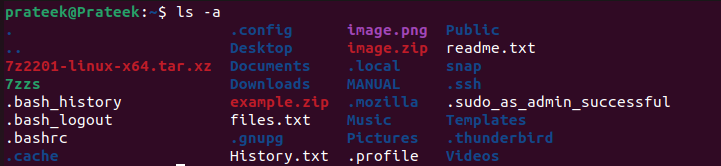
آپ ls کمانڈ میں grep کو '^\' کے ساتھ شامل کر سکتے ہیں تاکہ ڈاٹ (.):
ls -a | گرفت '^\.'

کسی مخصوص ڈائرکٹری میں چھپی ہوئی فائلوں کی فہرست کے لیے درج ذیل کمانڈ کا استعمال کریں:
ls -a /< ڈائریکٹری_پاتھ >

لسٹ موڈ کے ذریعے مزید وربوز آؤٹ پٹ حاصل کرنے کے لیے درج ذیل کمانڈ کو چلائیں:
ls -کرنے کے لئے 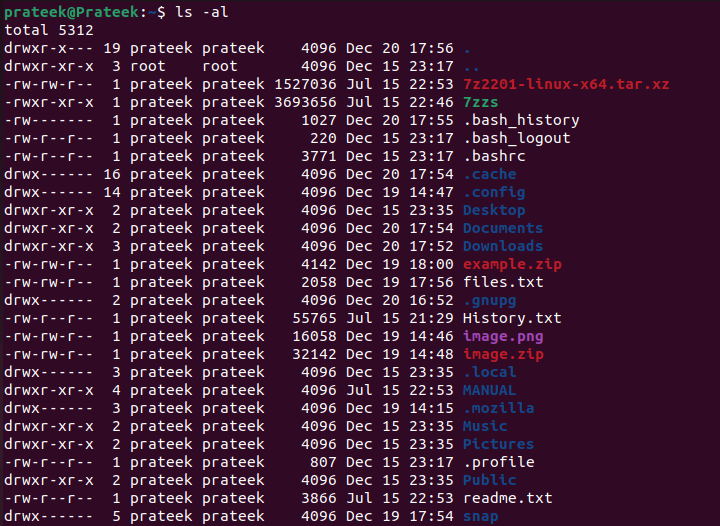
ڈائریکٹری کے راستے کے ذریعے فولڈرز اور فائلوں کی فہرست بنانے کے لیے درج ذیل کمانڈ کا استعمال کریں:
ls -کرنے کے لئے / وغیرہ 
نوٹ : سابقہ تمام کمانڈز میں، آپ '' کے بغیر چھپی ہوئی فائلوں کو دکھانے کے لیے -a کے بجائے -A آپشن استعمال کر سکتے ہیں۔ اور '..' فائلیں۔
خصوصی طور پر چھپی ہوئی فائلوں کو دیکھنے کے لیے، درج ذیل کمانڈ کا استعمال کریں:
ls -d . [ ^ ] * 
آپ مندرجہ ذیل کمانڈ کے ذریعے خصوصی طور پر چھپی ہوئی فائلوں کی فہرست بھی بنا سکتے ہیں۔
ls -کرنے کے لئے -d . [ ^ ] * 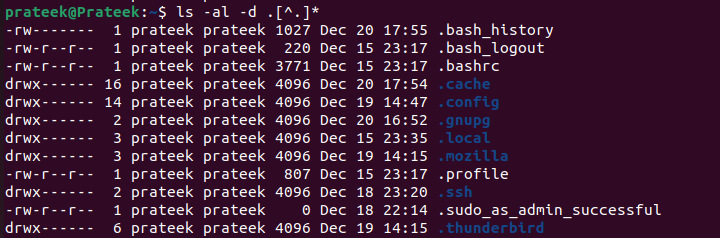
فہرست کی شکل میں صرف چھپی ہوئی فائلوں اور ڈائریکٹریوں کو ظاہر کرنے کے لیے درج ذیل کمانڈ کا استعمال کریں:
ls -dl . * 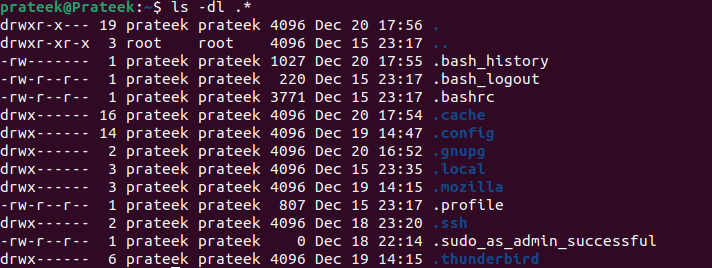
صرف پوشیدہ فائلوں کو ان کی متعلقہ ڈائریکٹریوں کے بغیر ظاہر کرنے کے لیے درج ذیل کمانڈ کا استعمال کریں:
ls -dl . * | گرفت میں ^d 
آپ ڈائریکٹریز کو '' کے بغیر بھی ڈسپلے کر سکتے ہیں۔ اور '..' فائلیں۔
ls -dl . ! ( | . ) 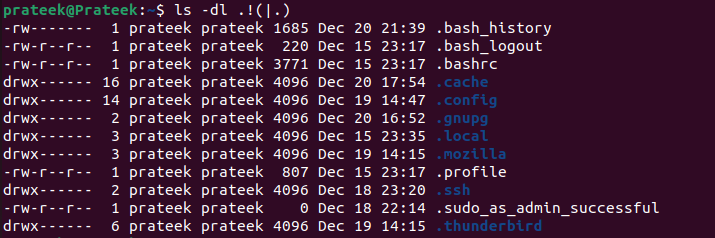
ایک بار جب آپ پچھلی کمانڈ چلاتے ہیں، تو ٹرمینل ان فائلوں کو دکھاتا ہے جن کے ناموں سے پہلے ڈاٹ (.) ہوتا ہے۔ تو، یہ چھپی ہوئی فائلیں ہیں جنہیں ڈاٹ فائلز کے نام سے بھی جانا جاتا ہے۔
بونس ٹپ : آپ ڈائریکٹری کے اندر چھپی ہوئی فائلیں بھی تلاش کر سکتے ہیں۔ اس کے لیے، آپ کو اسی طرح 'ls' کمانڈ کی بجائے 'dir' کمانڈ استعمال کرنا ہوگی۔
کمانڈ تلاش کریں۔
ls کمانڈ کا استعمال کرتے ہوئے تمام پارٹیشنز میں چھپی ہوئی فائلوں اور فولڈرز کو تلاش کرنا مشکل ہے۔ متبادل طور پر، آپ 'تلاش' کمانڈ کی مدد سے لینکس میں چھپی ہوئی فائلوں کو بھی تلاش کر سکتے ہیں۔ یہ کمانڈ فولڈر کے درجہ بندی میں فائلوں کو تلاش کرتا ہے۔
فائنڈ کمانڈ کے ساتھ تمام چھپی ہوئی فائلوں کو تلاش کرنے اور ان کی فہرست بنانے کے لیے، آپ کو واضح طور پر کمانڈ کو ان تمام فائلوں کو دکھانے کی ہدایت کرنی ہوگی جن کے نام ڈاٹ (.) سے شروع ہوتے ہیں۔
مل . -نام '.*' - زیادہ سے زیادہ گہرائی 1 2 > / دیو / خالی 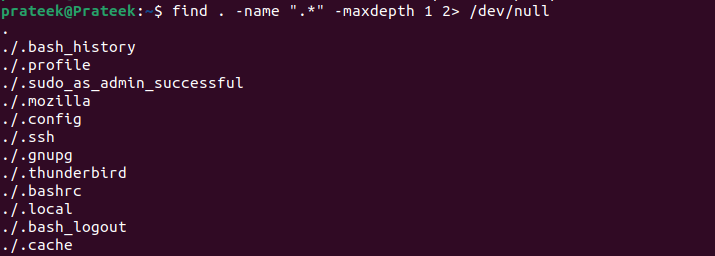
مزید یہ کہ، صرف پوشیدہ فائلوں اور فولڈرز کی فہرست کے لیے درج ذیل کمانڈ کو چلائیں۔
مل . -نام '.*' - زیادہ سے زیادہ گہرائی 1 -قسم d 2 > / دیو / خالی 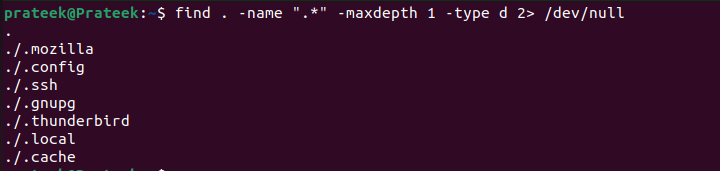
آپ کسی مخصوص جگہ پر چھپی ہوئی فائلوں کو ظاہر کرنے کے لیے 'تلاش کریں' کمانڈ بھی استعمال کر سکتے ہیں۔
مل /< ڈائریکٹری_پاتھ >/ -قسم f -نام '.*' 
یا آپ درج ذیل کمانڈ کو استعمال کر سکتے ہیں:
مل $ < ڈائریکٹری_نام > -نام '.*' -ls 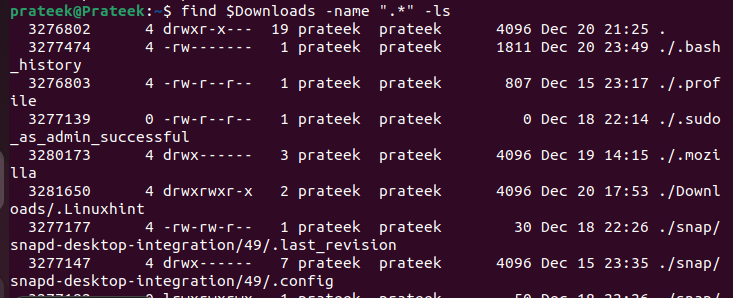
نتیجہ
ایک لینکس صارف کے طور پر، تمام چھپی ہوئی فائلوں کی فہرست بنانا آسان ہے لیکن اس بات کو یقینی بنائیں کہ آپ کوئی تبدیلی نہیں کرتے ہیں۔ آپ چھپی ہوئی فائلوں کو ظاہر کرنے کے لیے GUI اور CLI دونوں طریقے استعمال کرتے ہیں۔ تاہم، ہم نے خاص طور پر لینکس میں چھپی ہوئی فائلوں کو تلاش کرنے کے لیے کمانڈ لائن کے طریقوں کی وضاحت کی۔ آپ ان کمانڈز کو دیے گئے آپشنز کے ساتھ چھپی ہوئی فائلوں کو زیادہ خاص طور پر ظاہر کرنے کے لیے استعمال کر سکتے ہیں بغیر بہت سی پوشیدہ اور غیر پوشیدہ فائلیں حاصل کیے۔